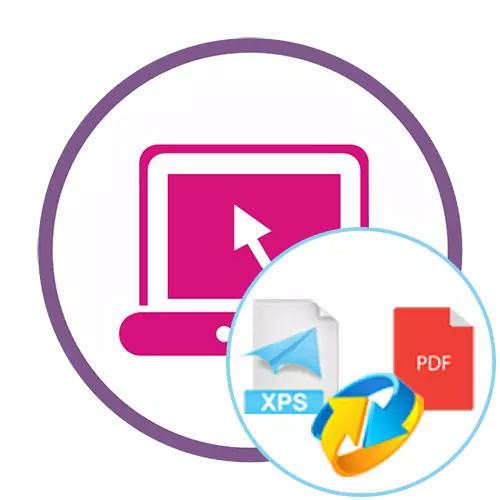
Paraan 1: XPS sa PDF.
Ang pangalan ng online service XPS sa PDF ay nagsasalita na tungkol sa kung anong layunin ito ay inilaan. Mayroon lamang itong function na nagbibigay-daan sa iyo upang i-convert ang mga uri ng mga file.
Pumunta sa online na serbisyo XPS sa PDF.
- Gamitin ang link sa itaas upang makapunta sa pangunahing pahina ng XPS sa PDF site, at i-click ang pindutang "I-download" o manu-manong i-drag ang mga file mula sa konduktor.
- Kung nag-click ka sa pindutan, lilitaw ang isang hiwalay na window ng browser. Sa loob nito, hanapin ang object format ng XPS at piliin ito para sa pagbubukas.
- Maghintay para sa dulo ng conversion. Ang prosesong ito ay aabutin ng ilang segundo.
- Kung kinakailangan, maaari kang magdagdag ng isa pang walang limitasyong bilang ng mga bagay na XPS, pagkatapos ay lilitaw ang lahat ng mga ito bilang isang listahan.
- Sa pagtatapos ng pagproseso, i-download ang bawat file nang hiwalay o mag-click sa "I-download ang Lahat".
- Awtomatikong magsisimula ang pag-download. Matapos makumpleto ito, buksan ang mga PDF file para sa pagtingin upang matiyak na itinutuwid nila ang conversion.
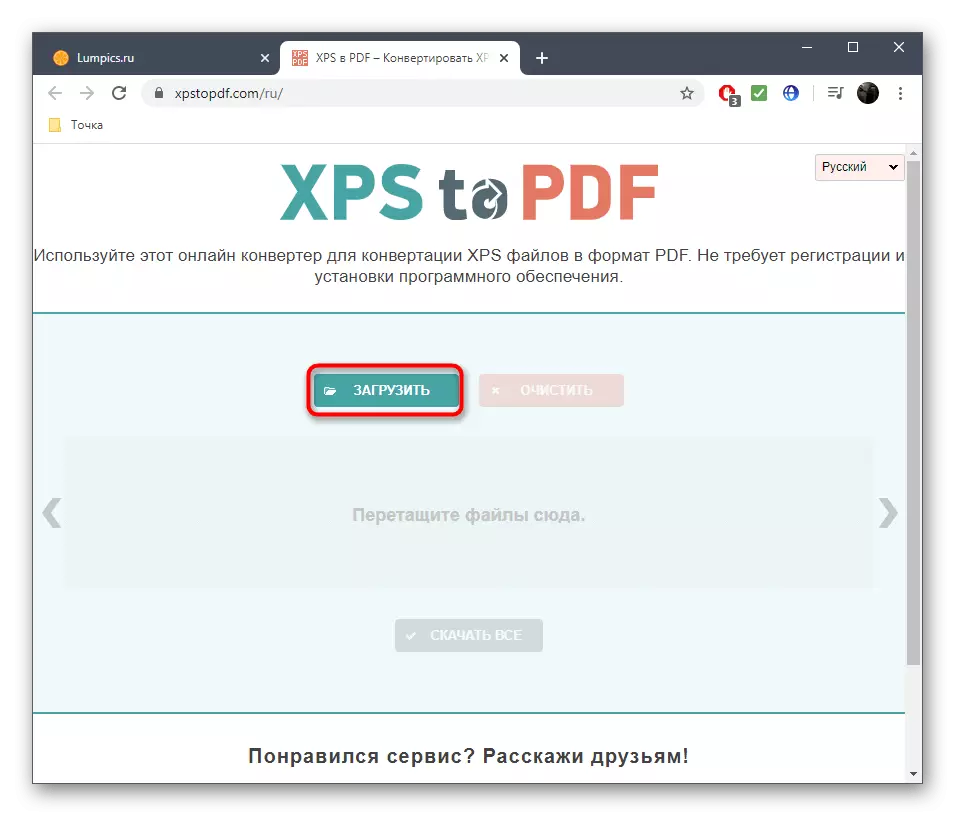
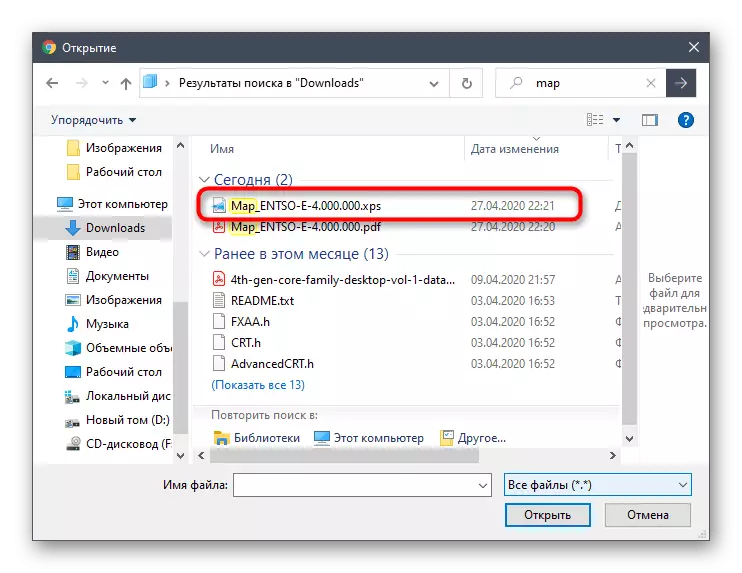
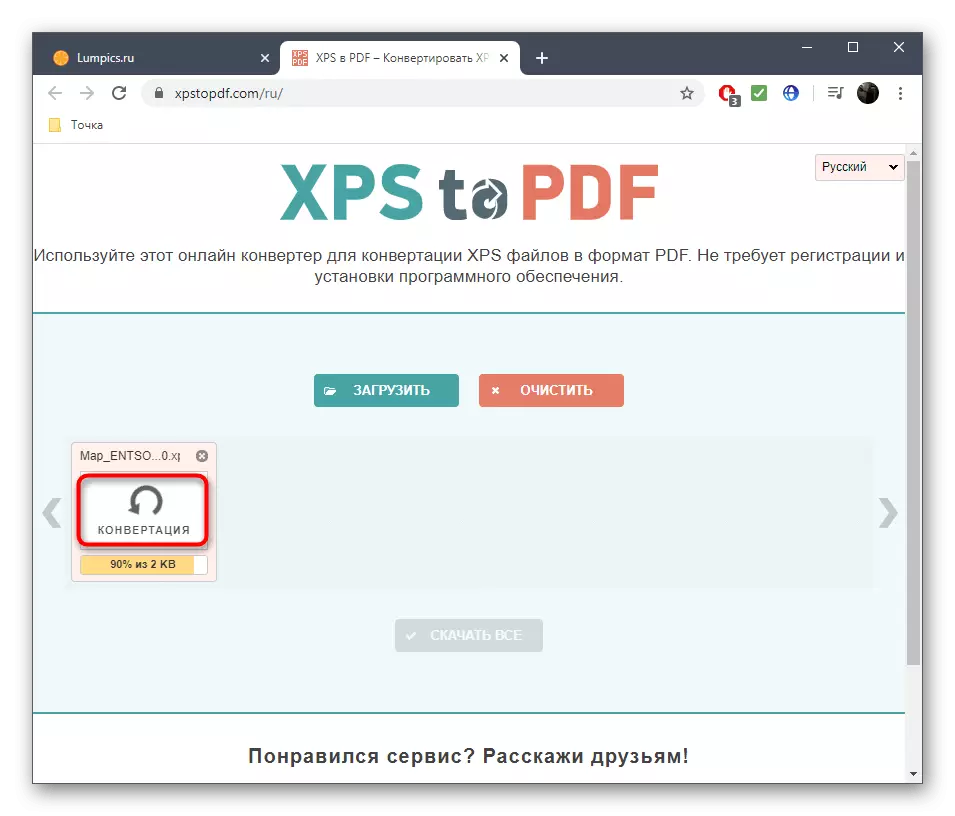
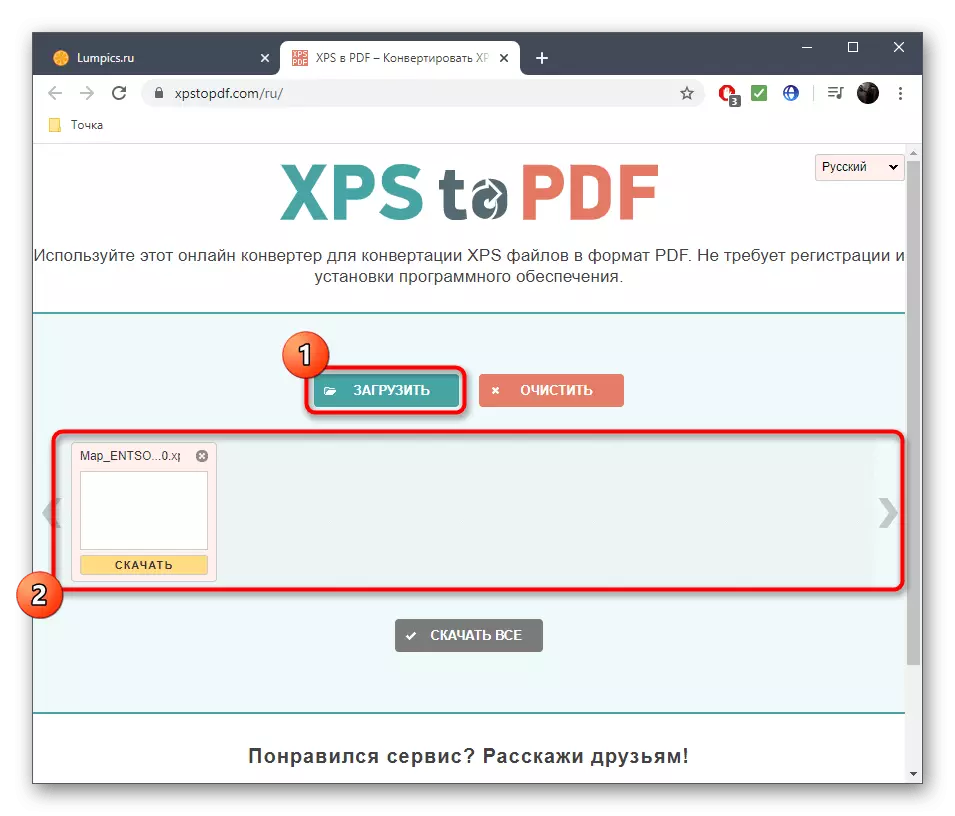
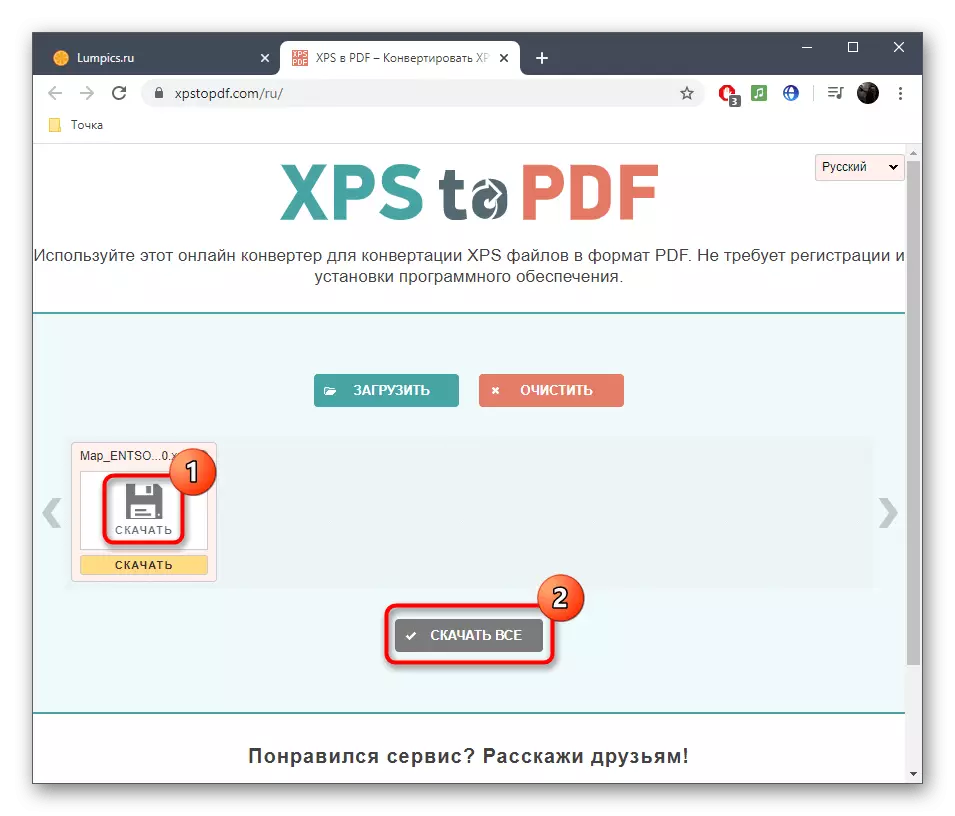
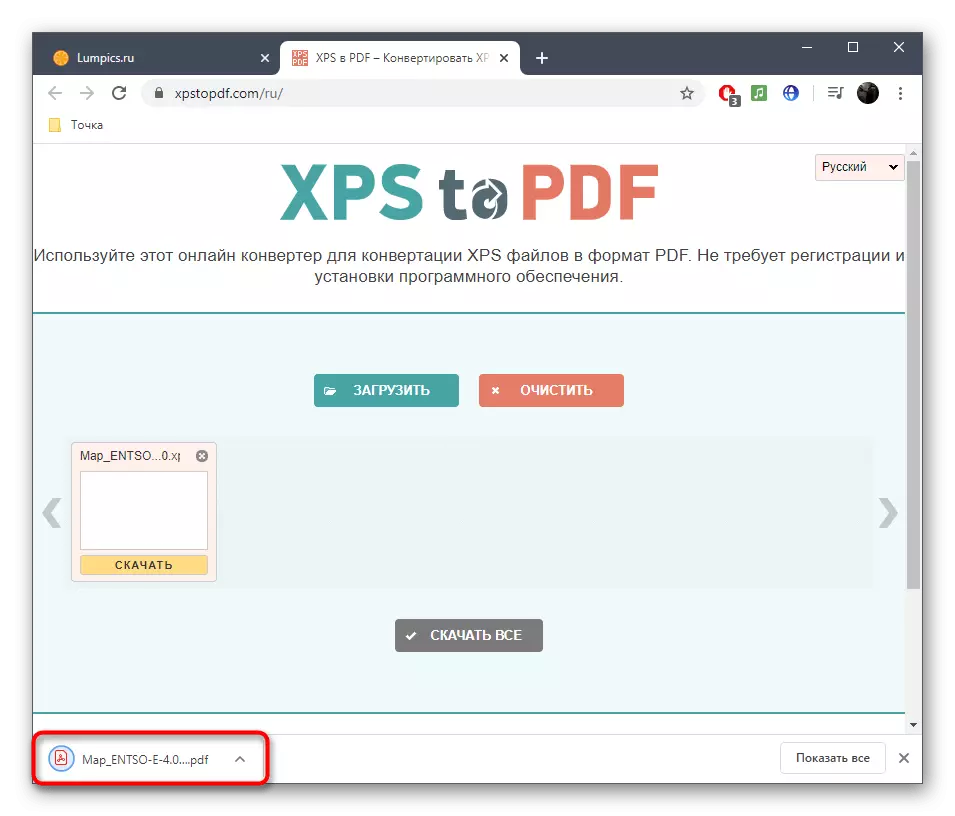
Paraan 2: Convertio.
Ang Convertio ay isa sa mga pinaka-popular na serbisyong online na nagbibigay ng libreng pag-access ng gumagamit sa mga converter ng iba't ibang uri ng mga file. Ang site ay may seksyon na "Document Converter", kung saan maaari mong piliin ang XPS conversion sa PDF.
Pumunta sa serbisyo sa online na convertio.
- Kapag nagpunta ka sa link sa itaas, agad kang mahulog sa kinakailangang pahina ng site, kung saan ang tamang uri ng conversion ay mapipili. Gayunpaman, inirerekumenda pa rin namin na suriin mo kung ang mga parameter ng conversion ay may katungkulan bago mag-download ng mga file. Pagkatapos ay mag-click sa pindutan ng "Piliin ang Mga File".
- Sa Standard Explorer window, hanapin ito at piliin ang lahat ng mga bagay na XPS na gusto mong i-convert.
- Maabisuhan ka na ang mga item ay handa na para sa pagbabagong-anyo. I-click ang "I-convert" upang ilunsad ang operasyong ito.
- Ang proseso ay kukuha ng literal ilang segundo, dahil karaniwang ang mga file na XPS ay hindi sumasakop ng maraming espasyo, kaya mabilis na naproseso ang kanilang nilalaman.
- Ito ay nananatiling lamang upang i-click ang "I-download" upang i-download ang natapos na PDF na dokumento sa iyong computer.
- Ngayon ay maaari kang magpatuloy upang tingnan o i-edit, itulak ang mga personal na layunin ng conversion.
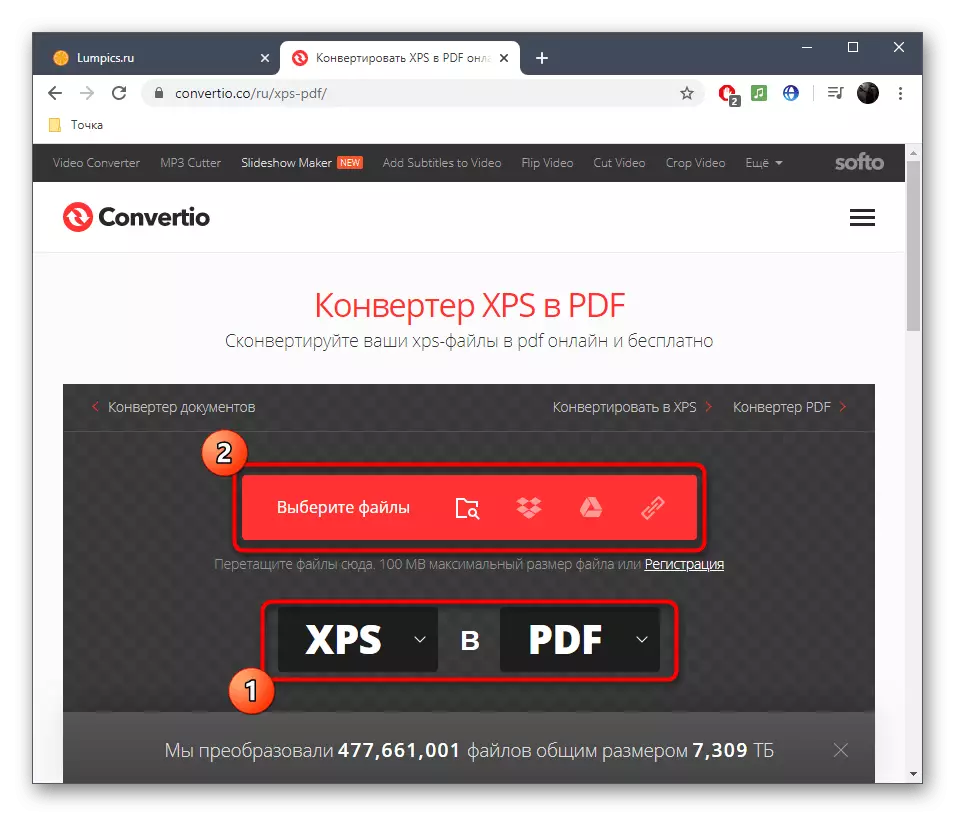
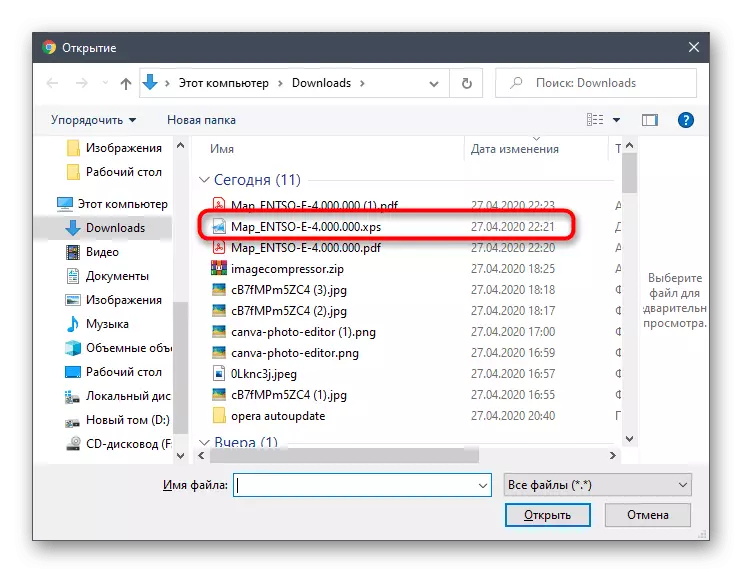
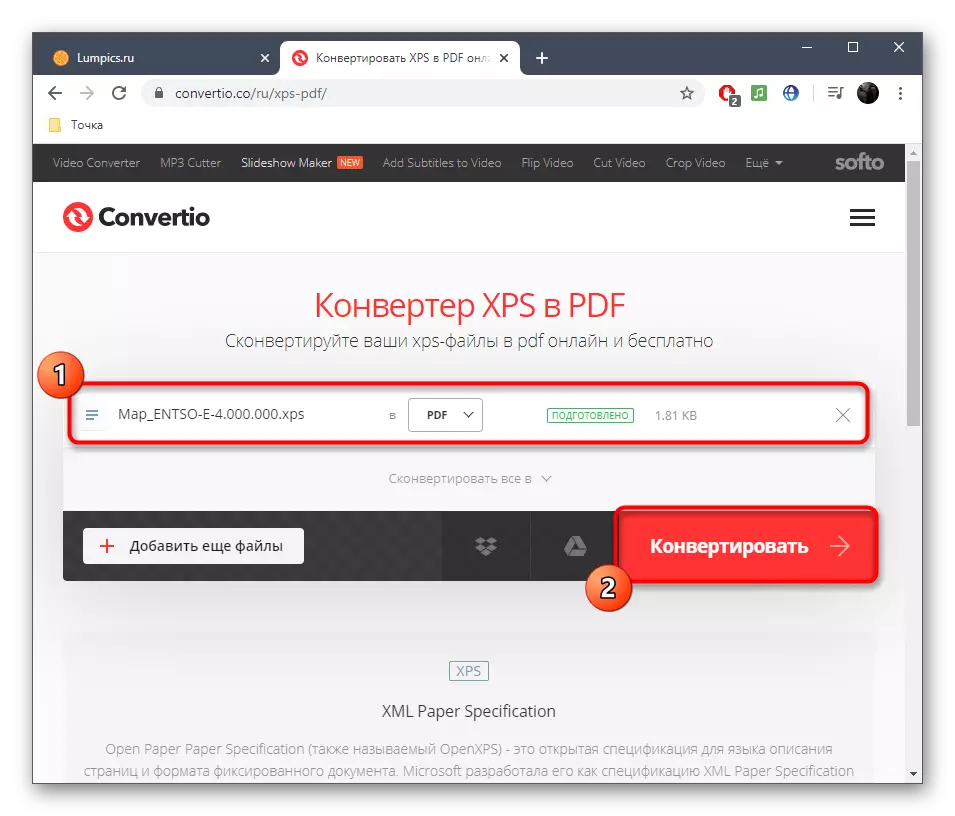
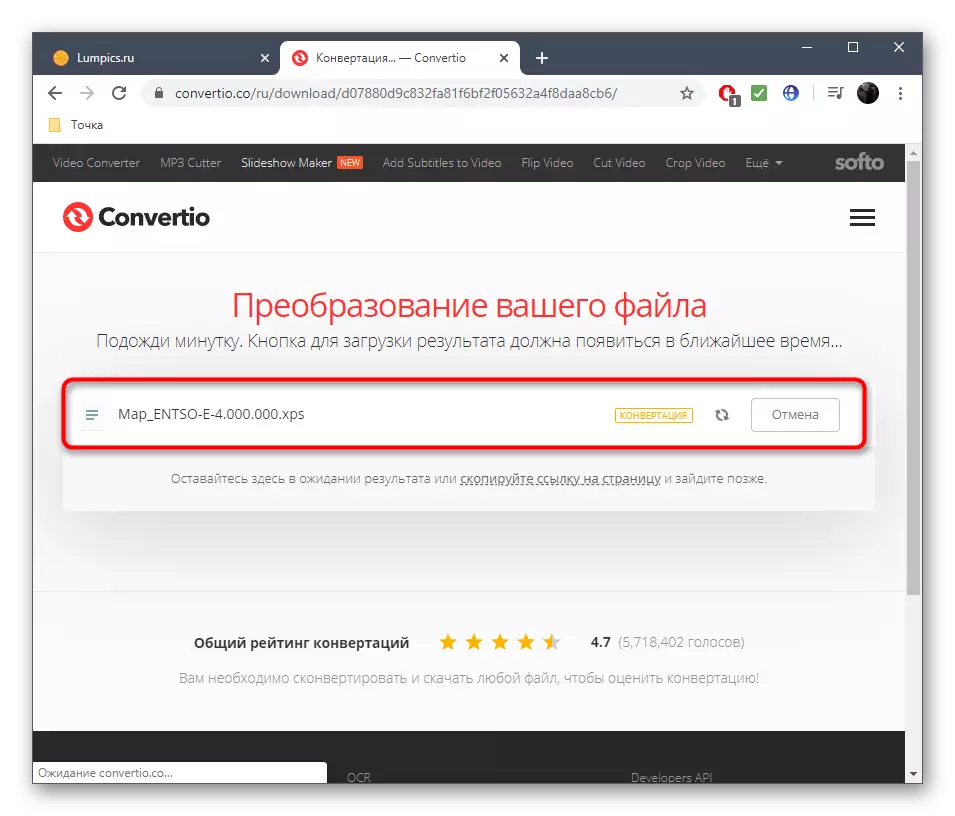

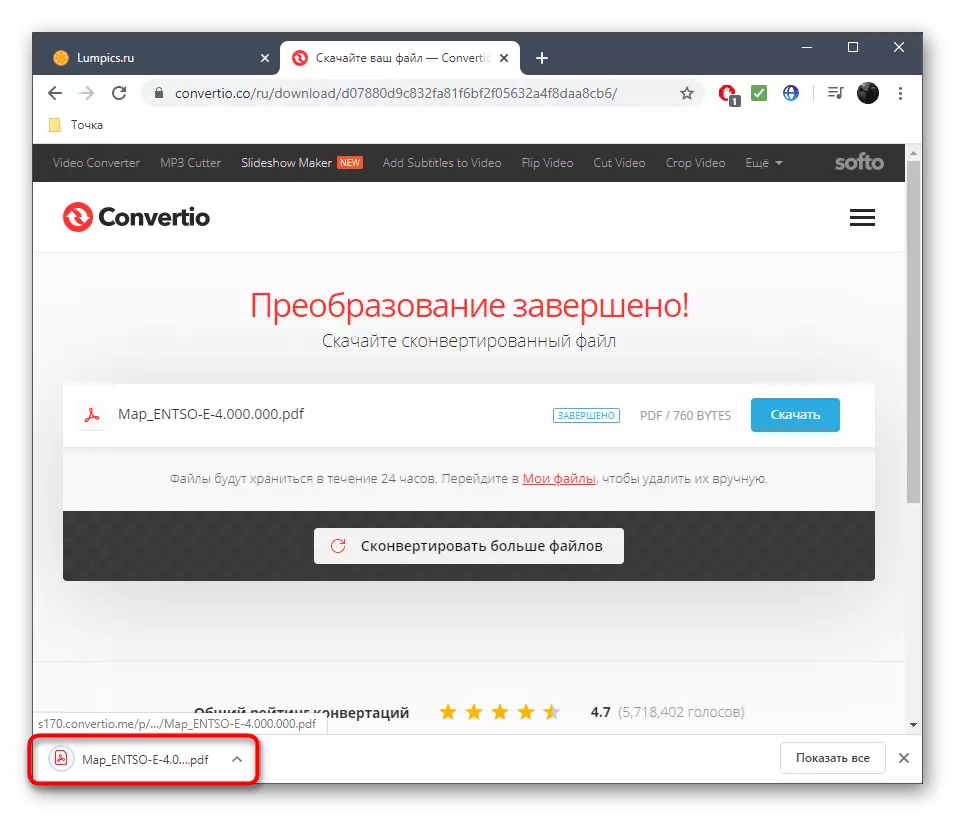
Paraan 3: Zamzar.
Ang pag-andar ng Zamzar ay halos kapareho ng mga site na tinalakay sa itaas, ngunit ang isang tao na ito ay mukhang mas maginhawa o angkop sa mga kaso kung saan ang ilang mga problema ay lumitaw sa pakikipag-ugnayan sa mga online na mapagkukunan.
Pumunta sa online na serbisyo Zamzar.
- Sa sandaling nasa pangunahing pahina ng site, mag-click sa pindutan ng "Magdagdag ng mga file".
- Sa window ng browser, piliin ang file at i-click ang "Buksan" upang idagdag ito.
- Upang i-convert sa gitnang block pop-up list, tukuyin ang format na PDF.
- Tiyaking tama ang mga setting at i-click ang "I-convert".
- Asahan ang pagtatapos ng operasyon ng pagbabagong-anyo. Kakailanganin ng hindi hihigit sa isang minuto.
- Ito ay nananatiling lamang upang i-load ang resultang bagay sa pamamagitan ng pag-click sa "I-download".
- I-download ang file sa karaniwang folder ng pag-download ng browser o manu-manong napiling direktoryo. Isaalang-alang na ang bagay na ito ay maiimbak sa server para sa isa pang 24 na oras, kaya maaari kang bumalik sa anumang oras at i-download ito muli.
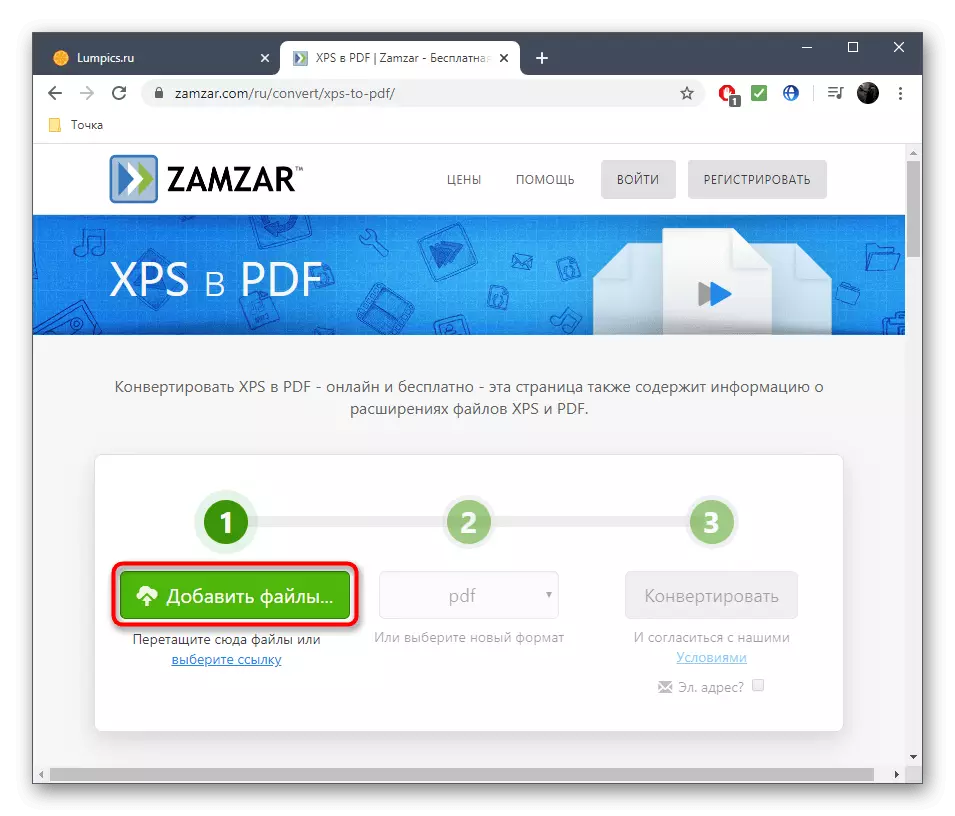
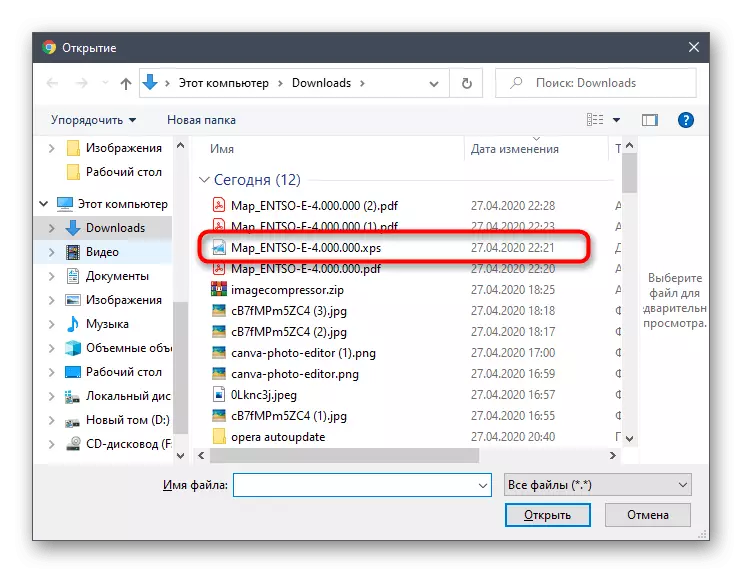
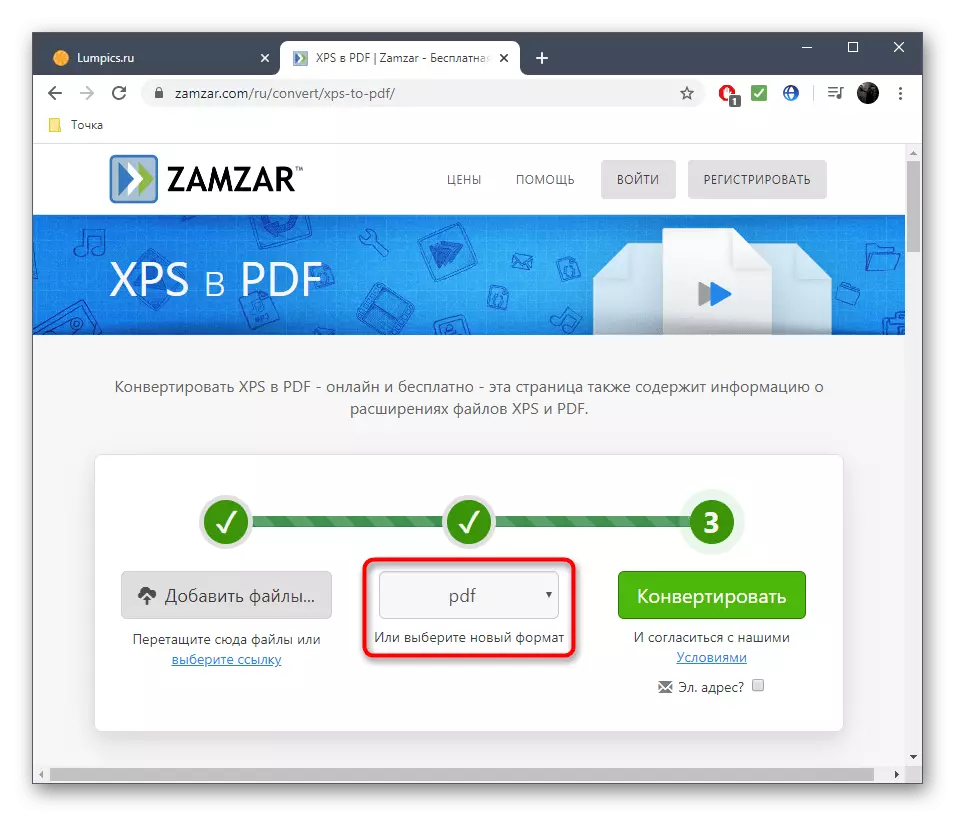
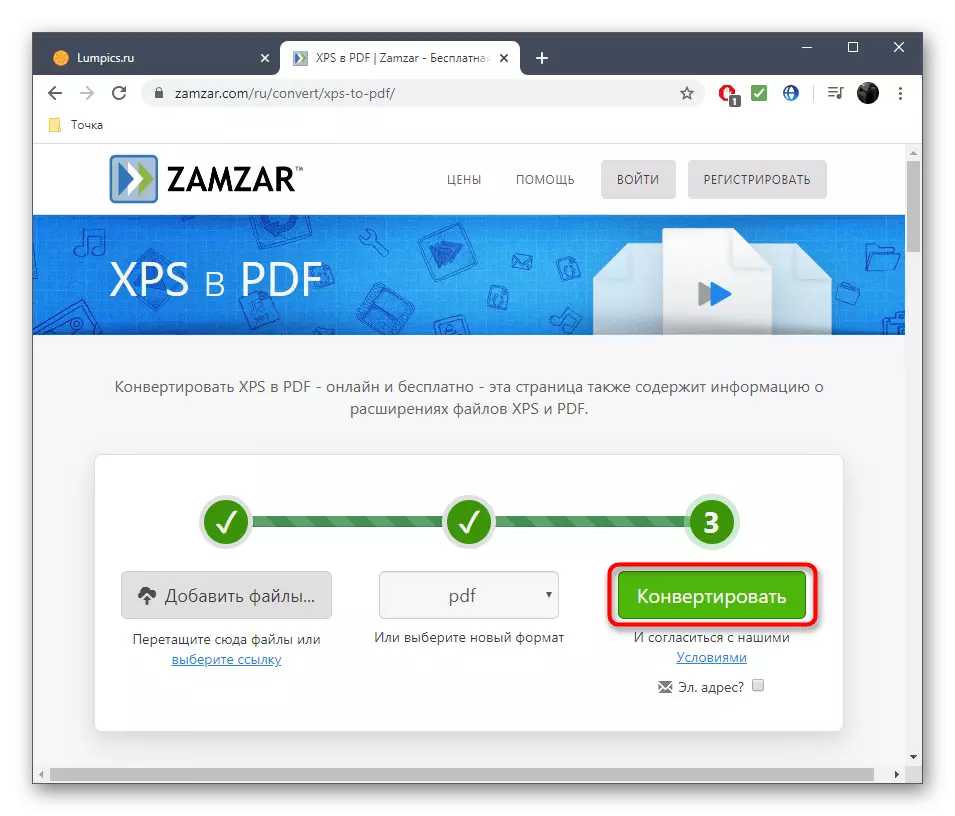
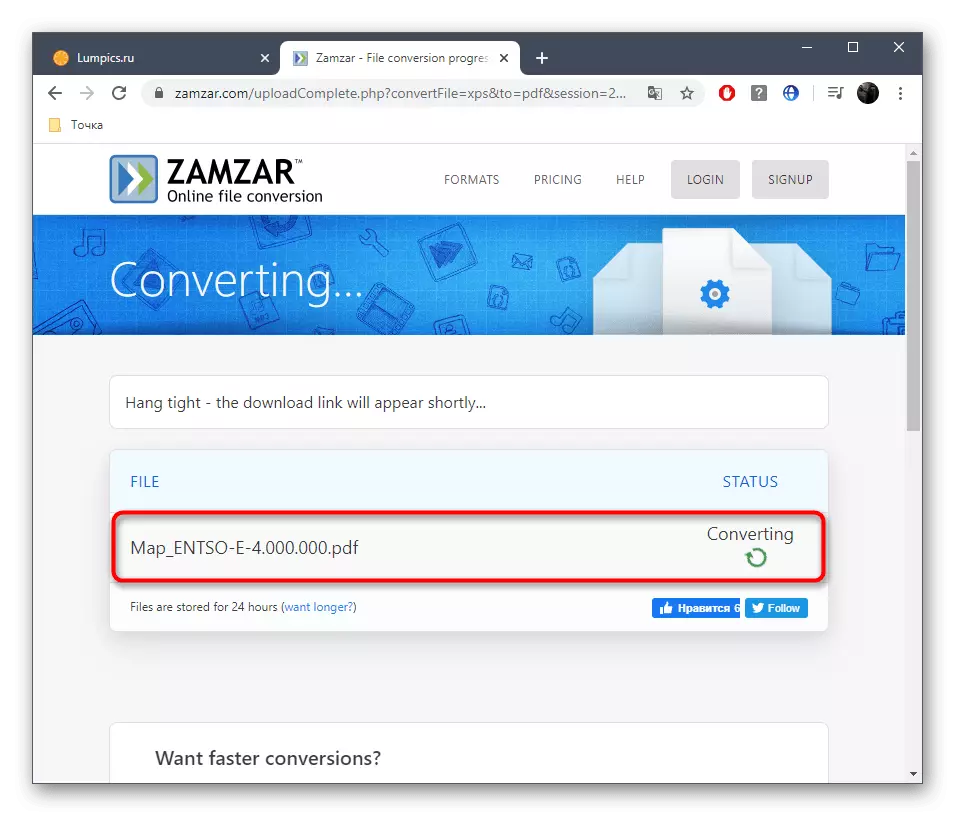
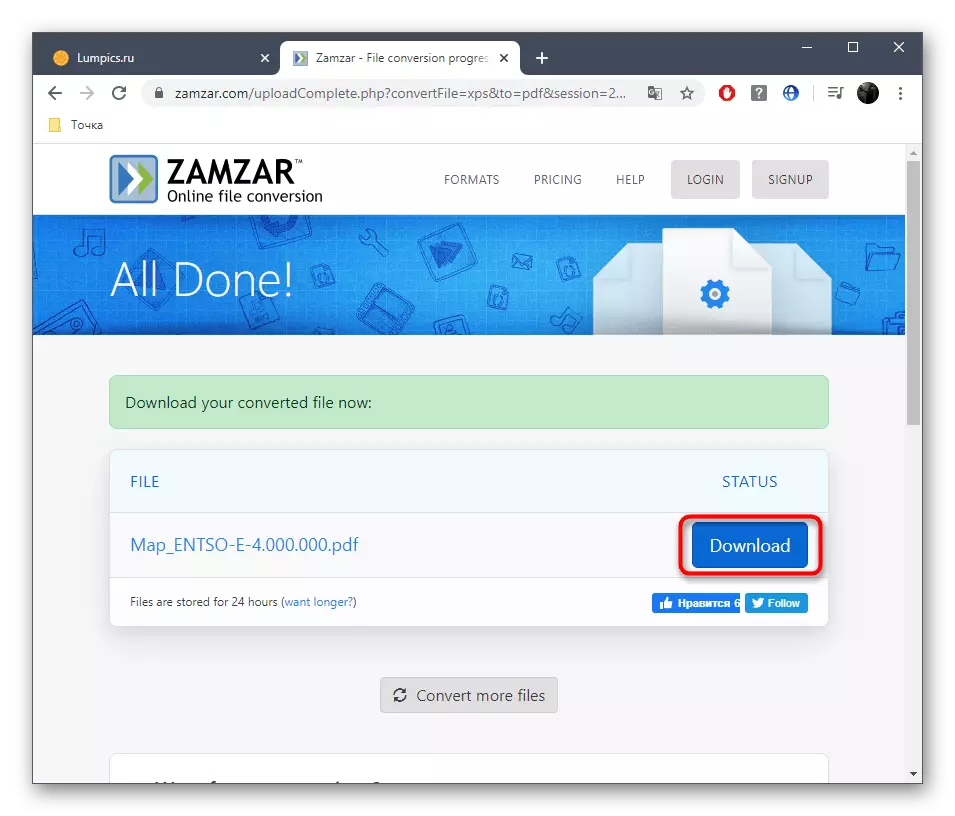
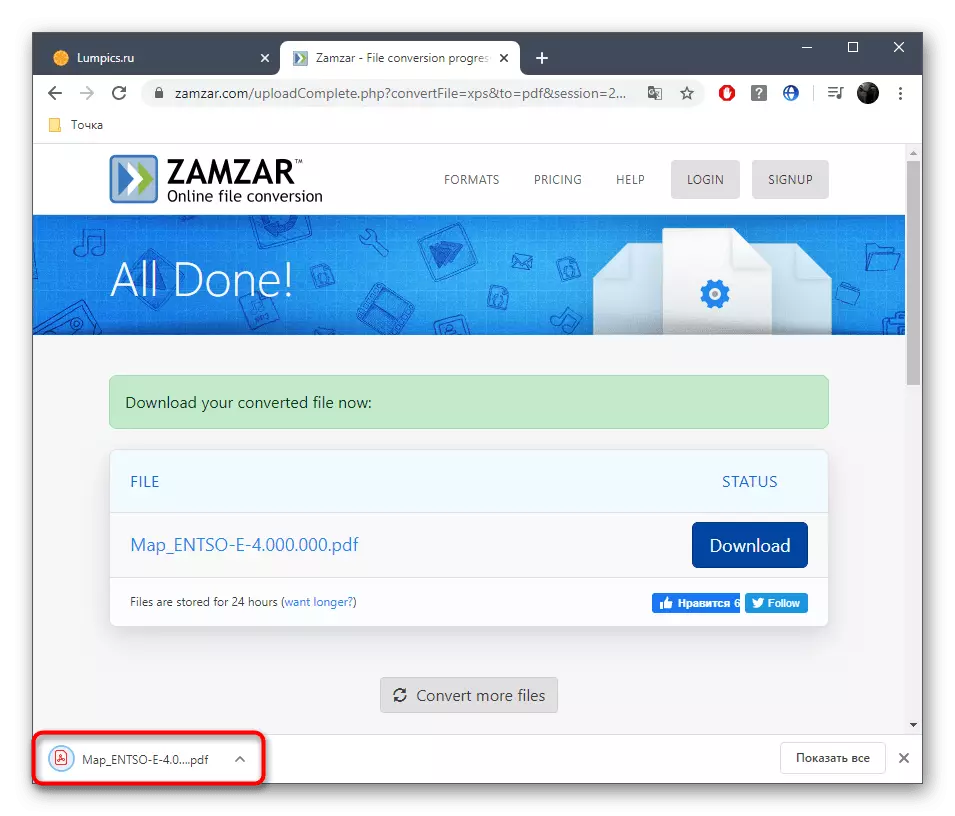
Tingnan din ang: I-convert ang mga dokumento ng XPS sa format na PDF.
